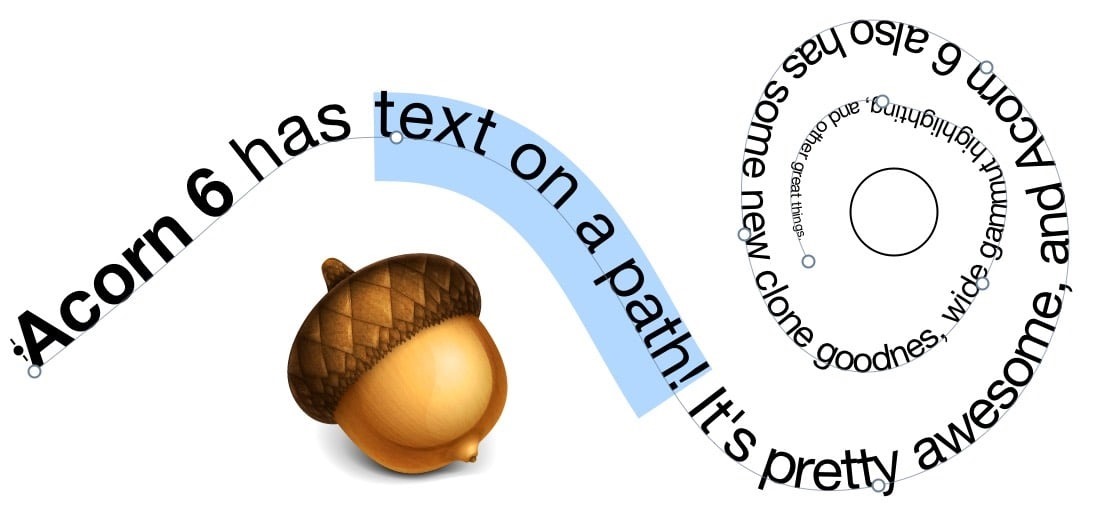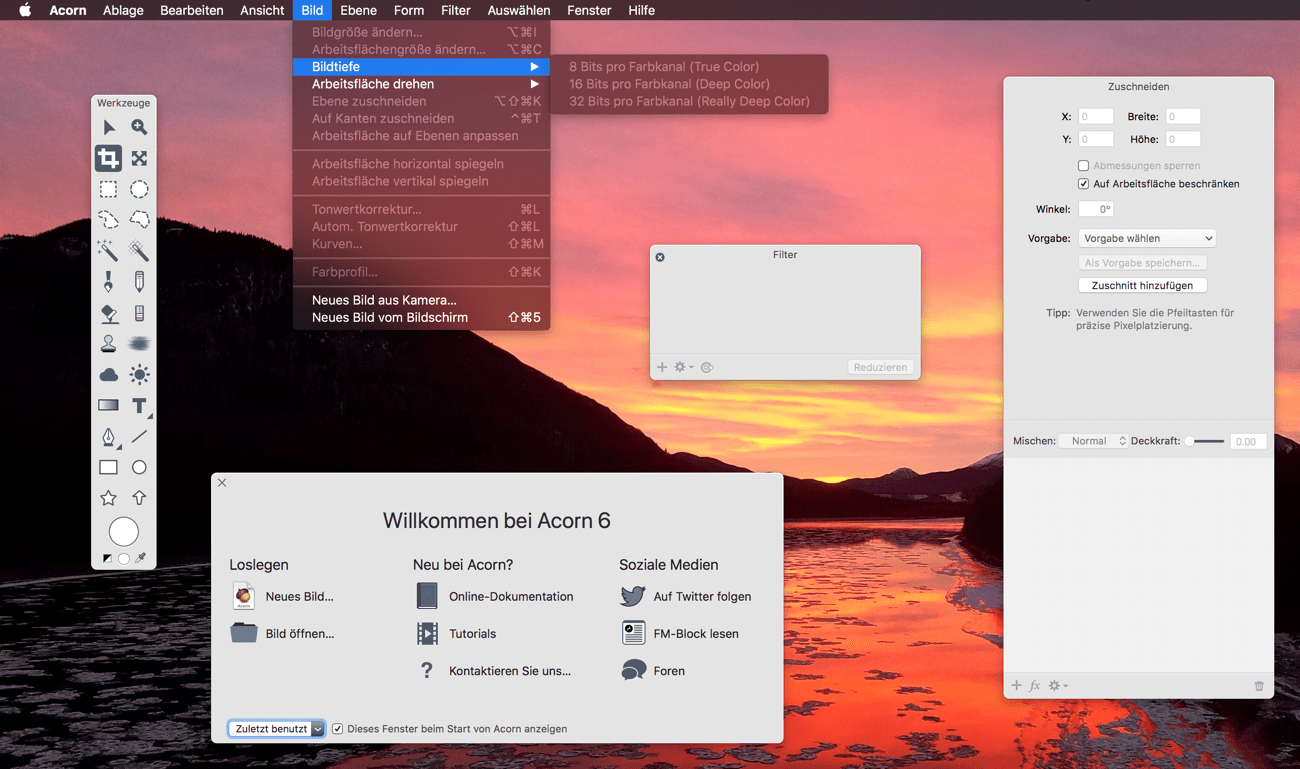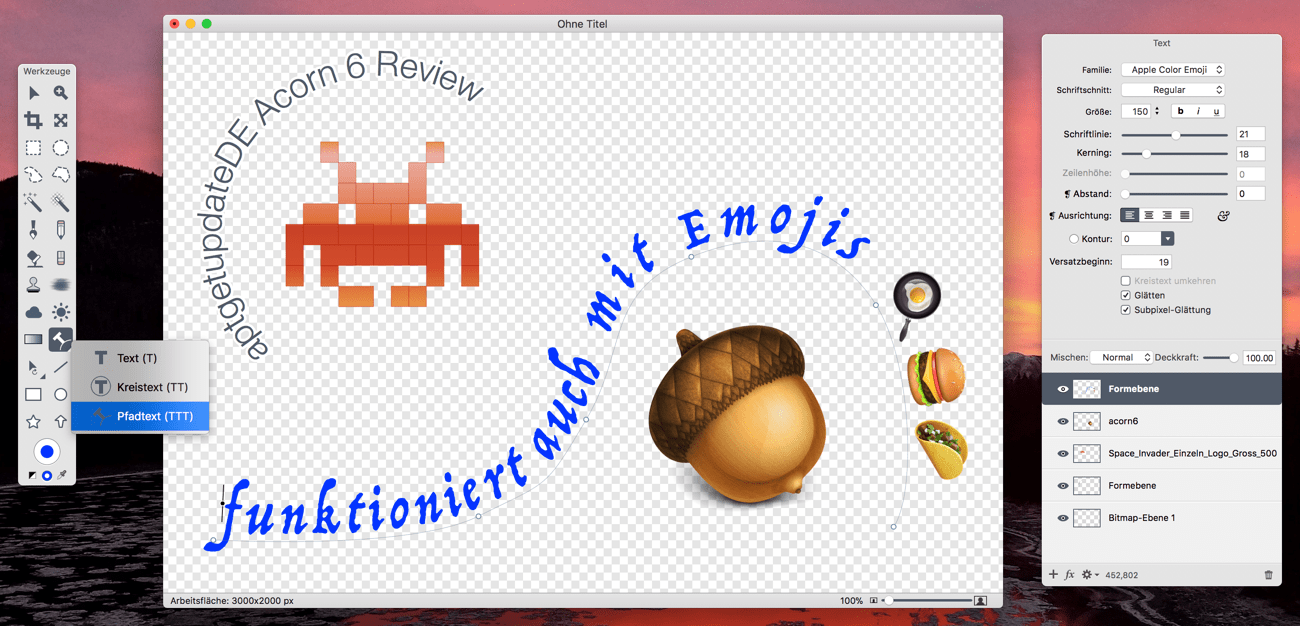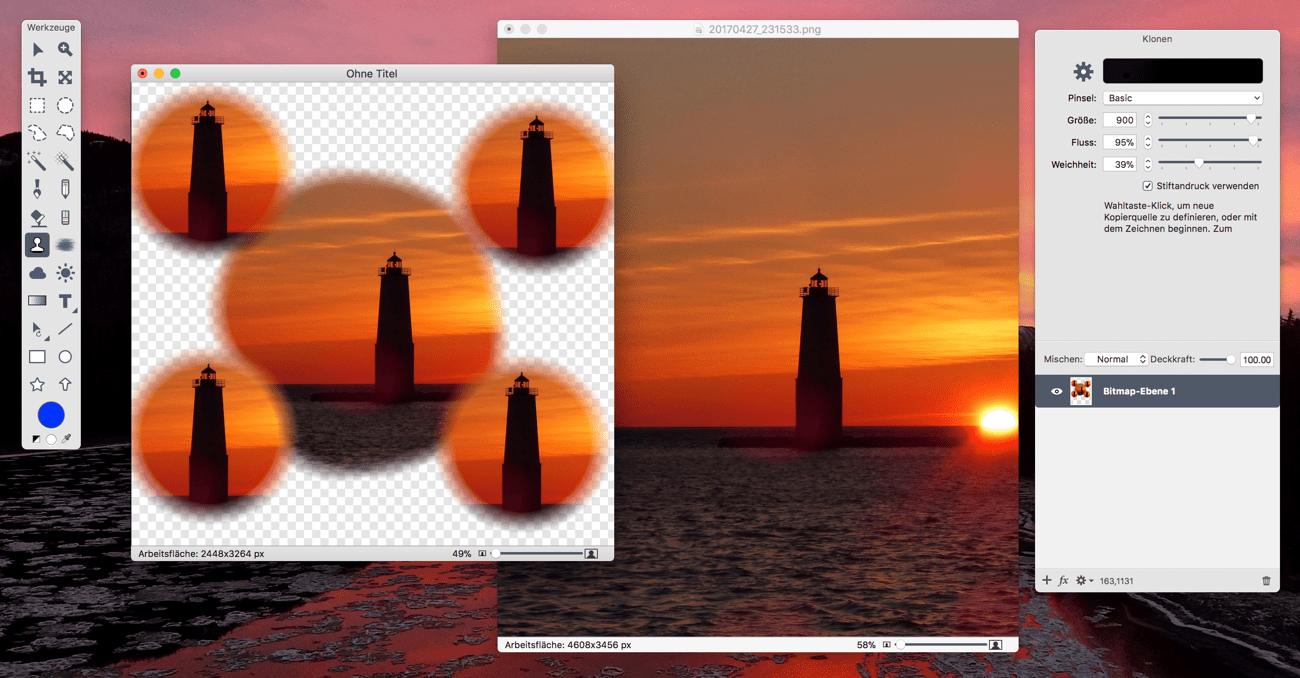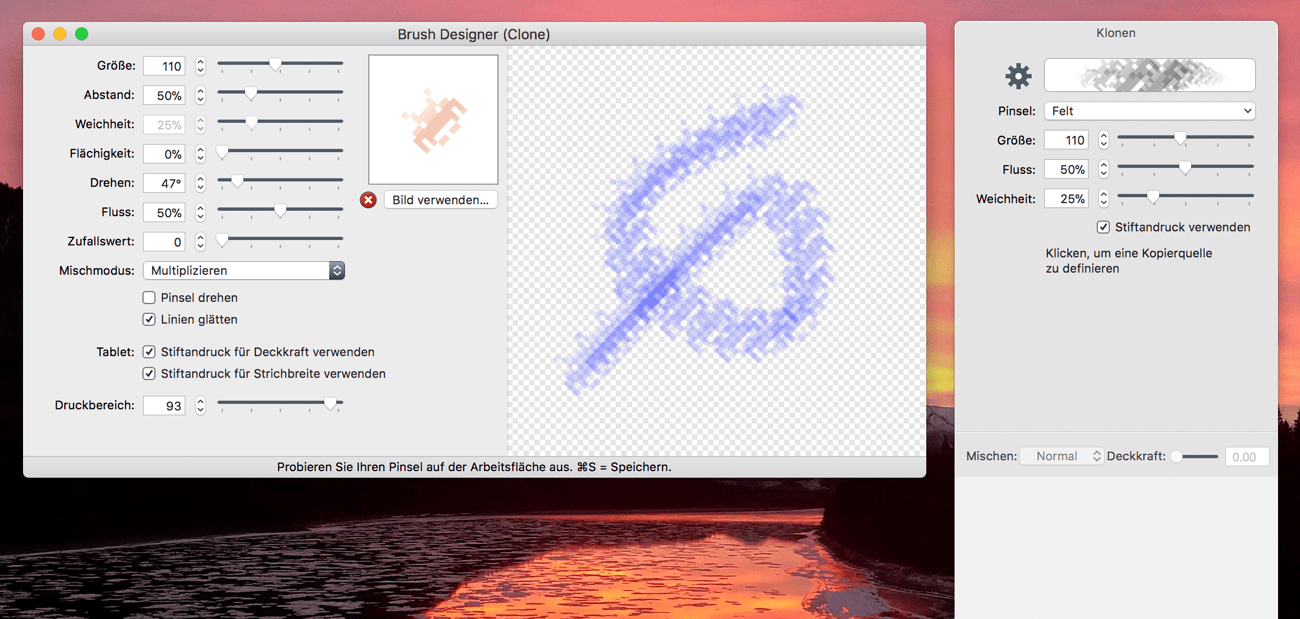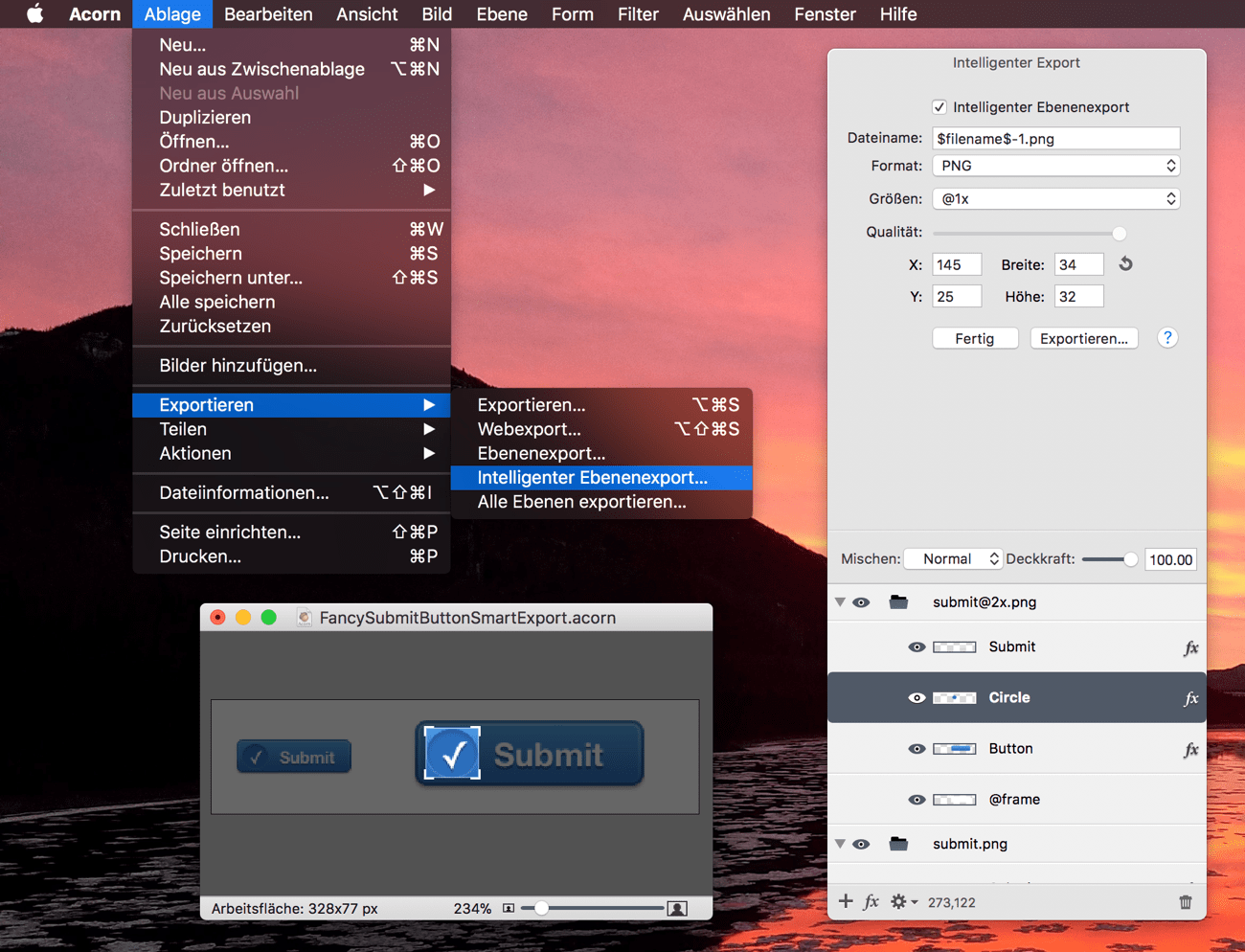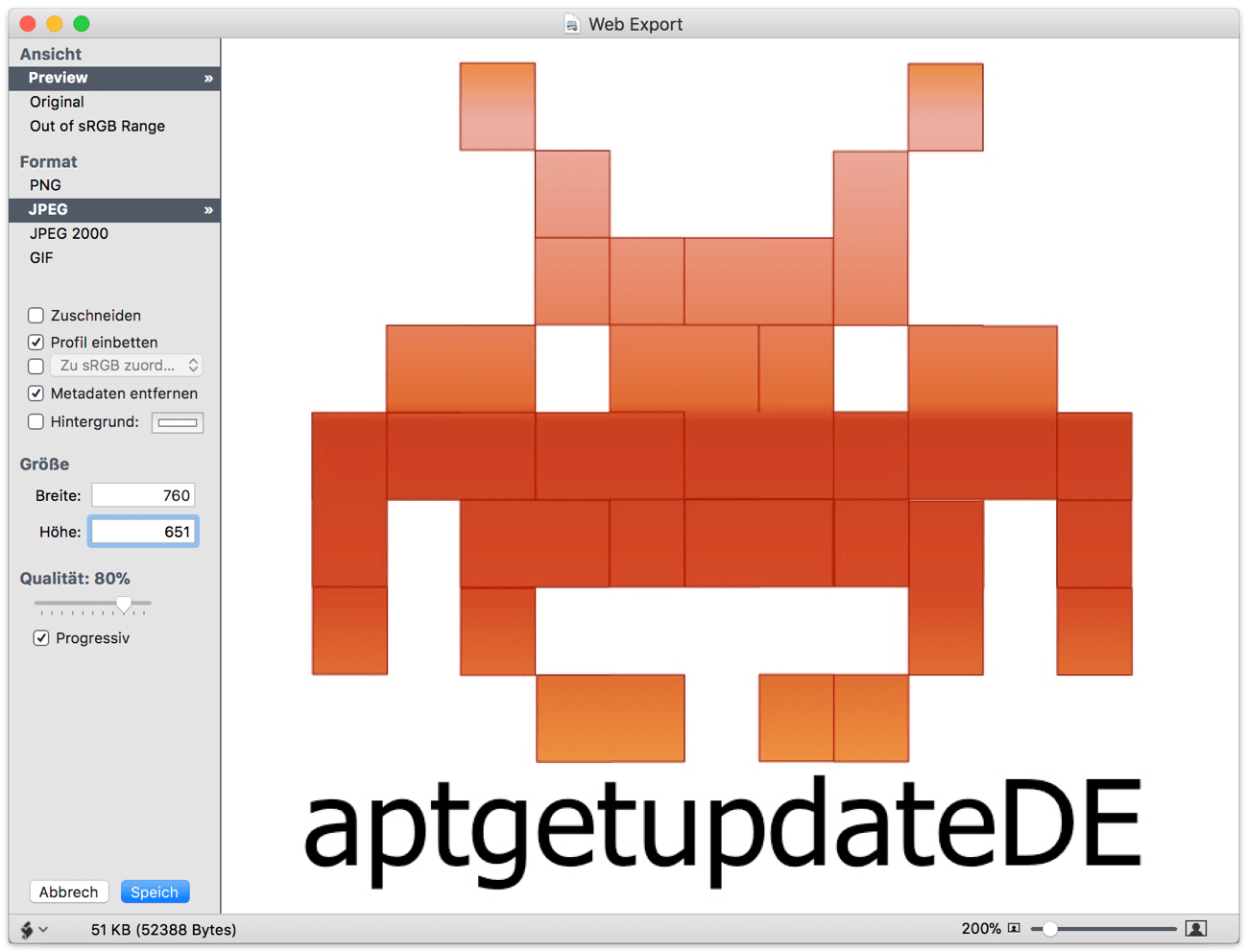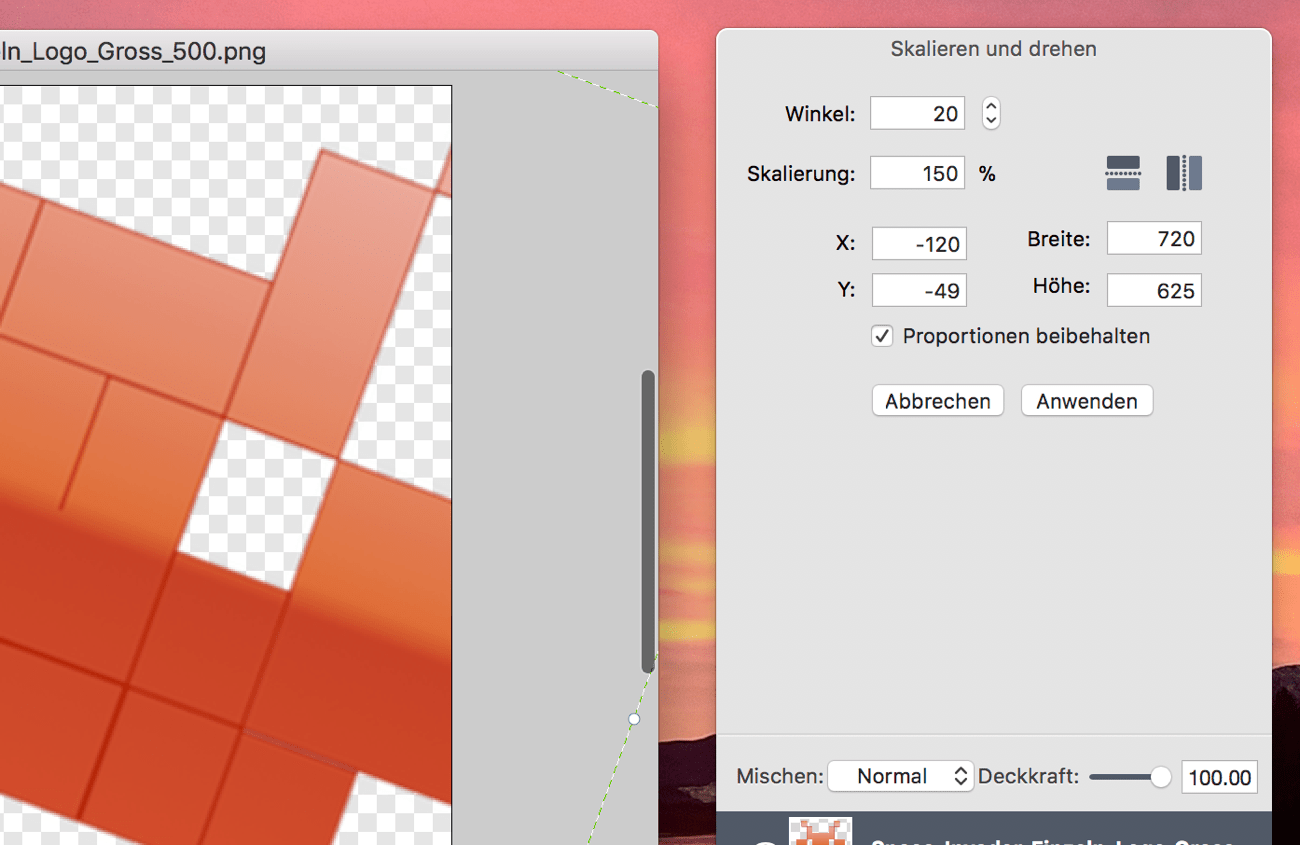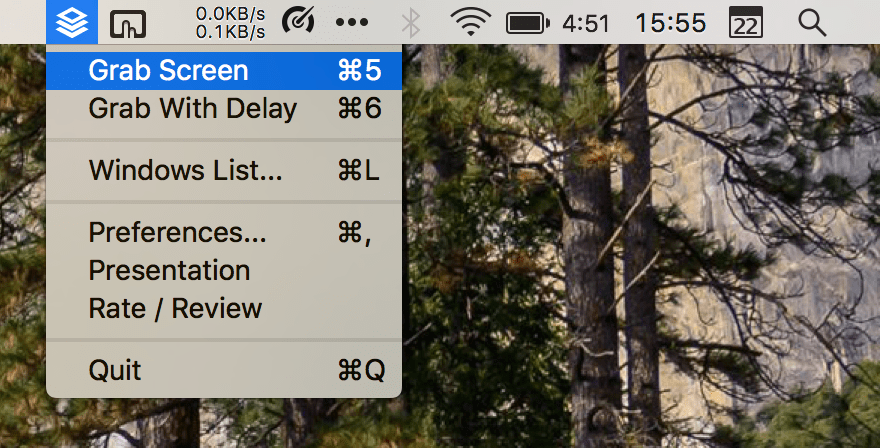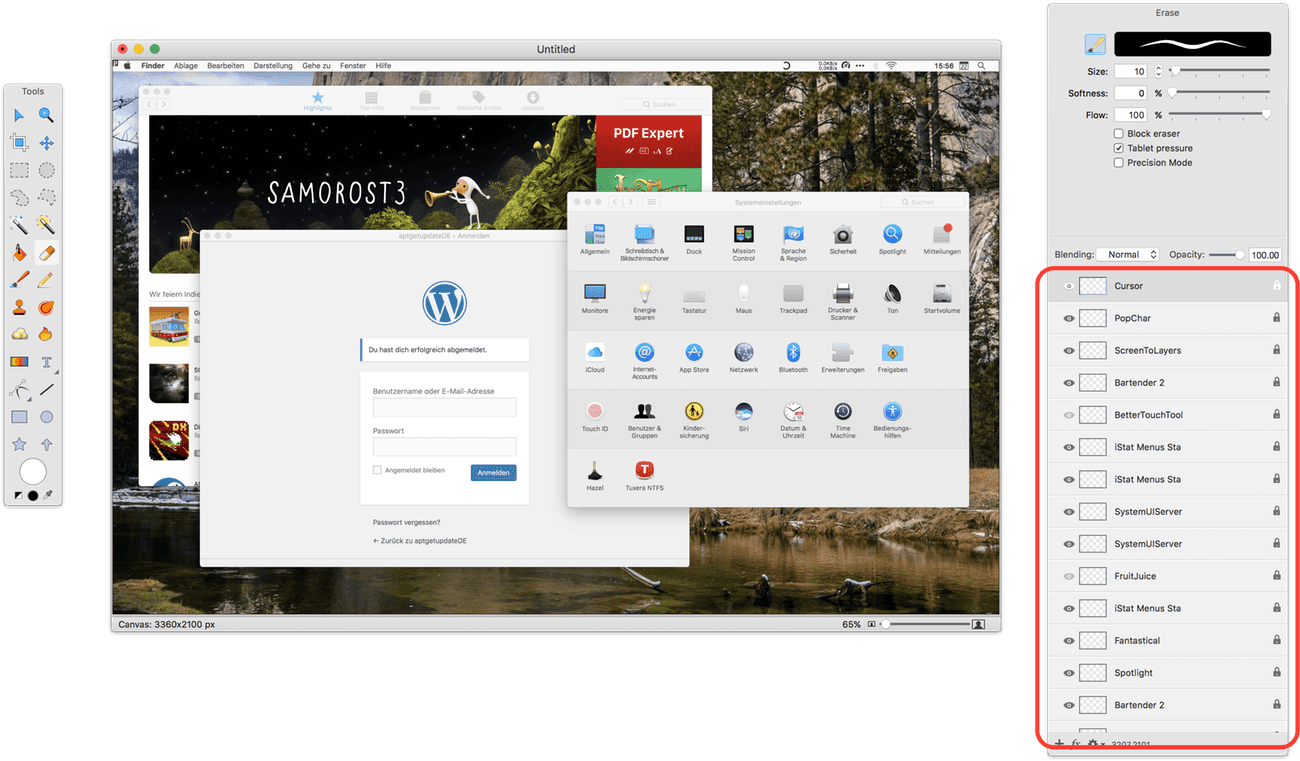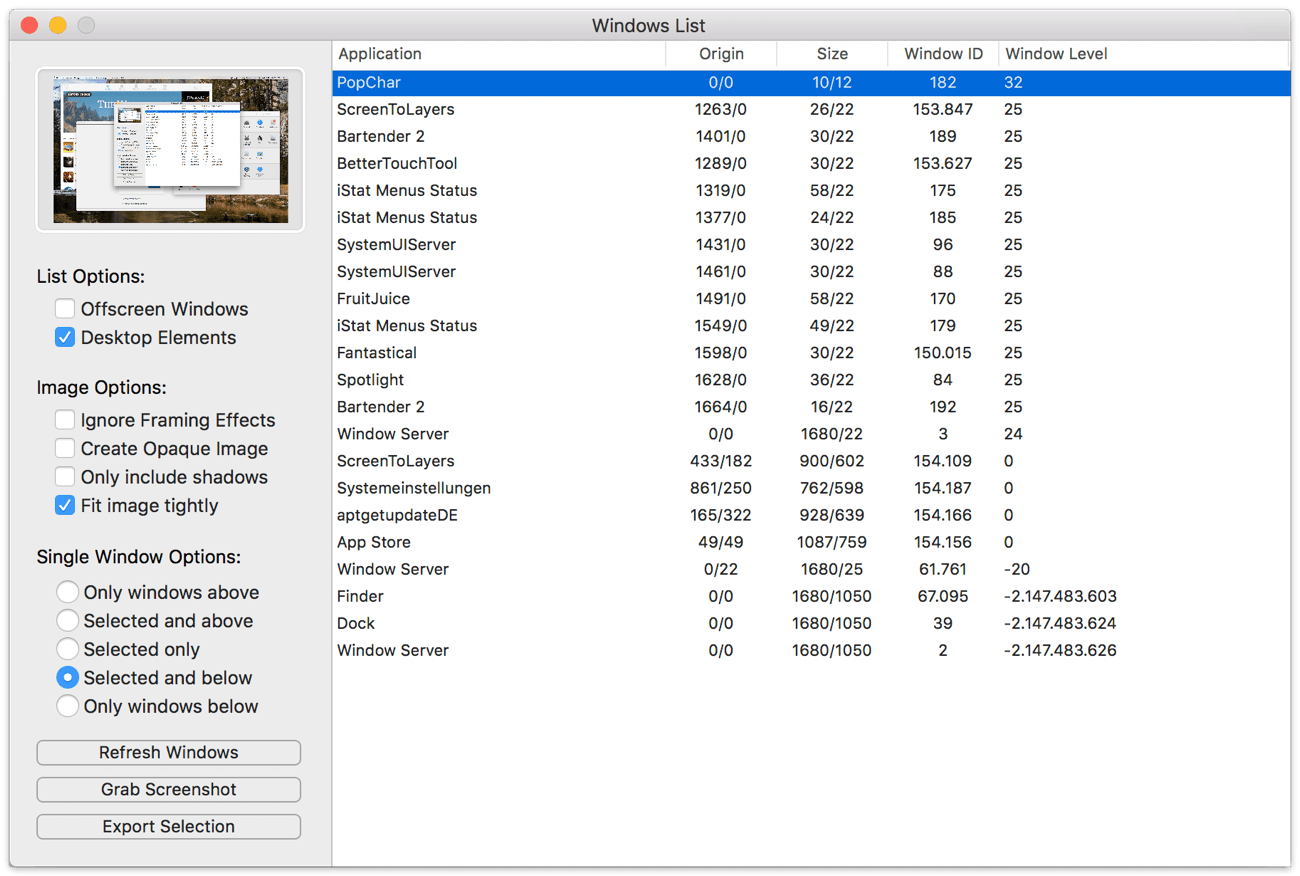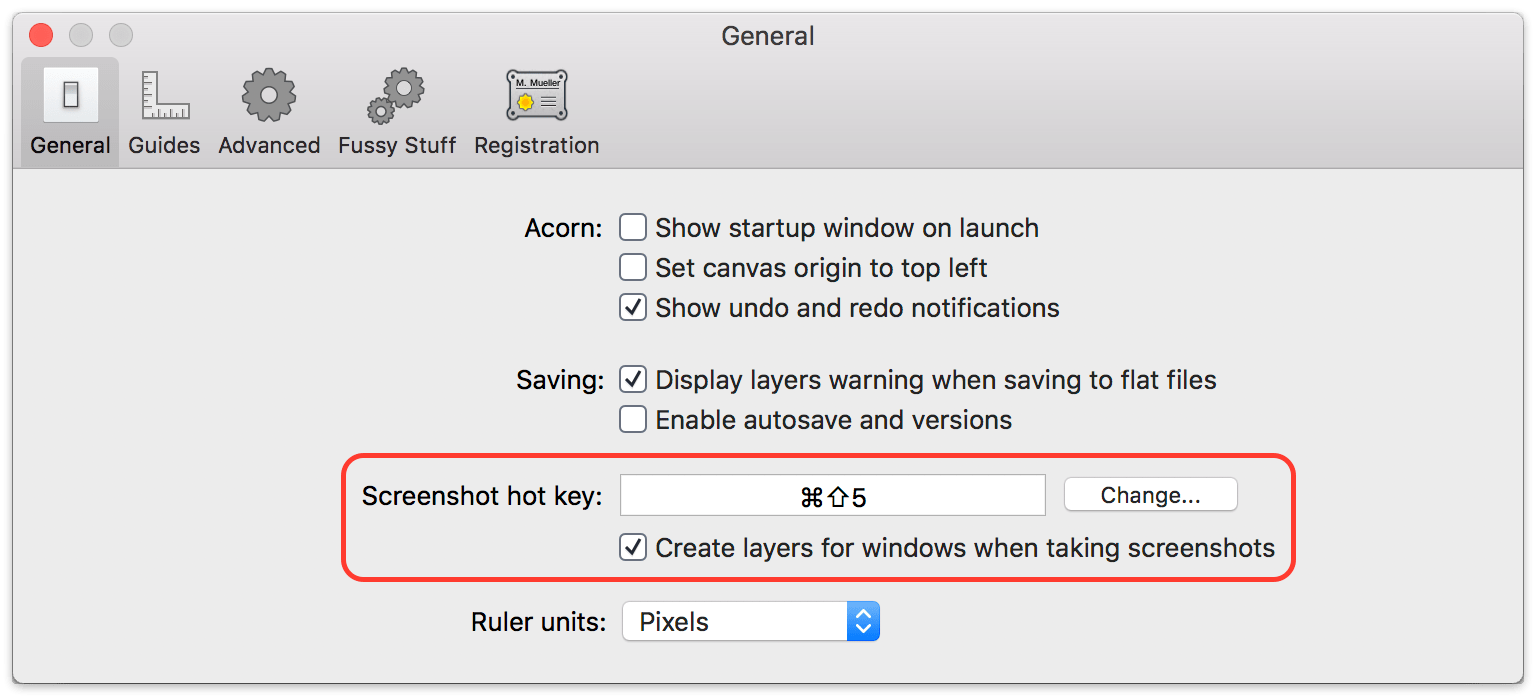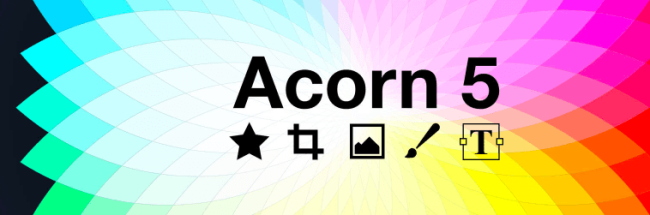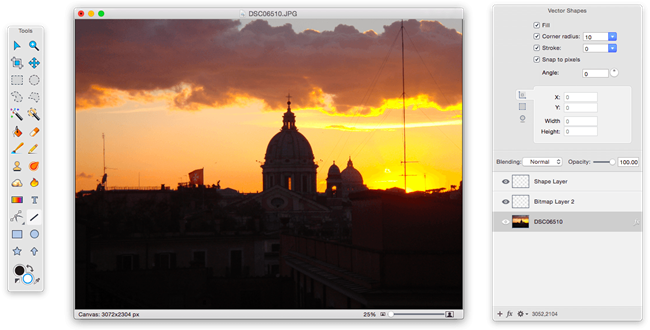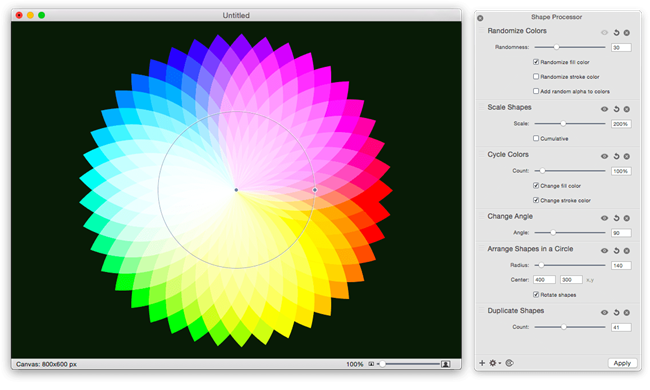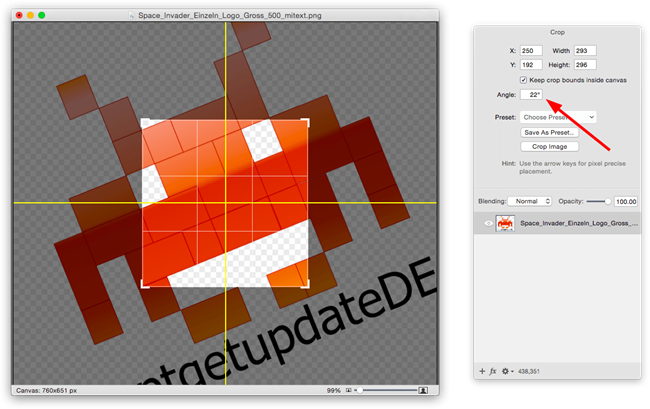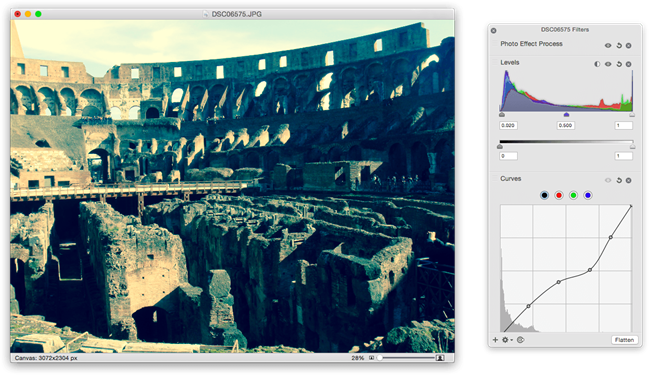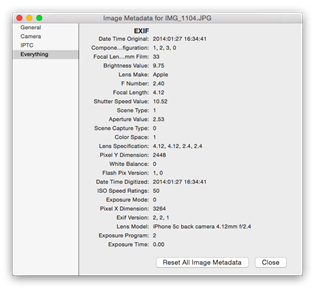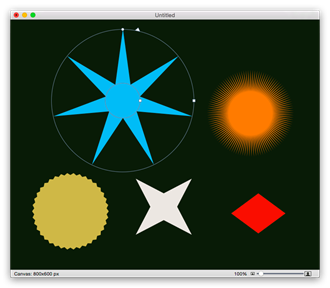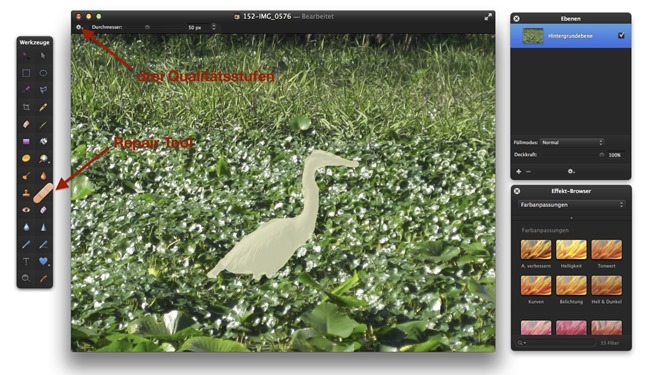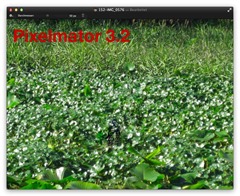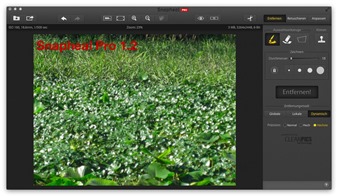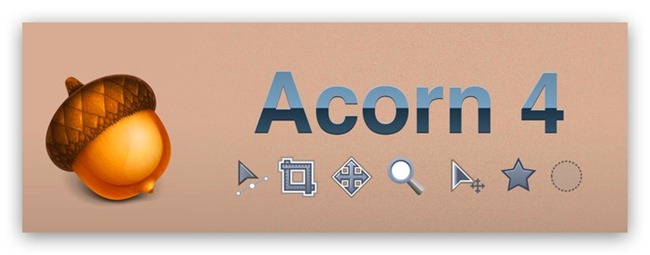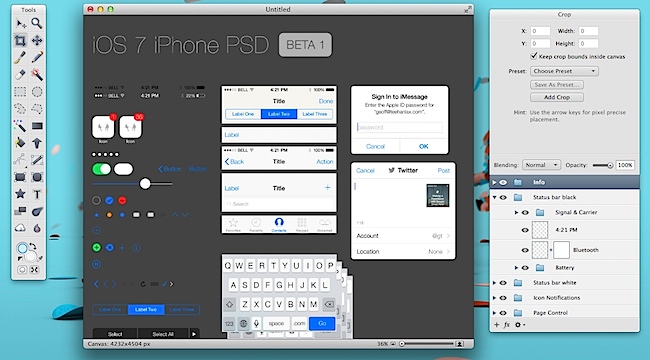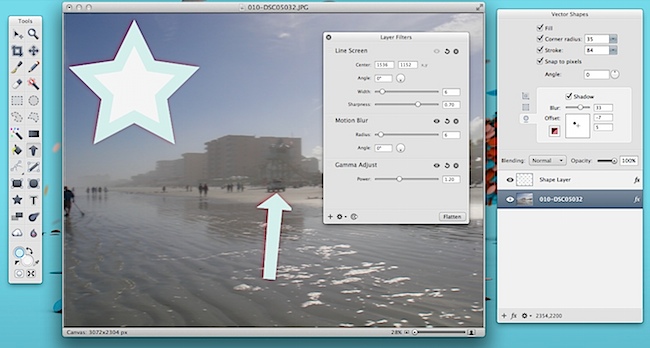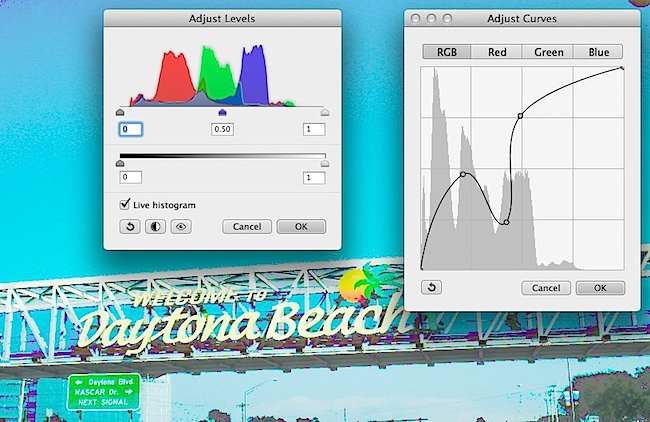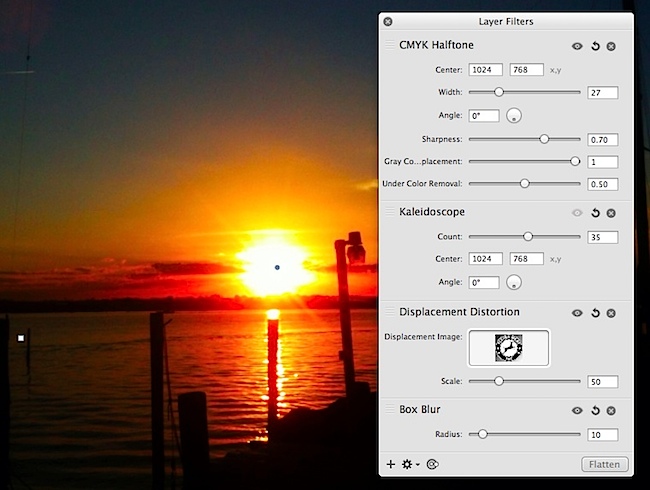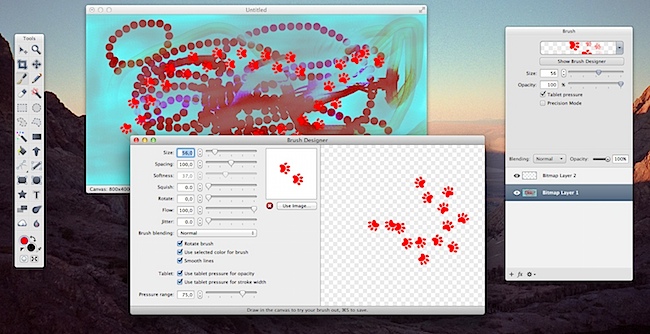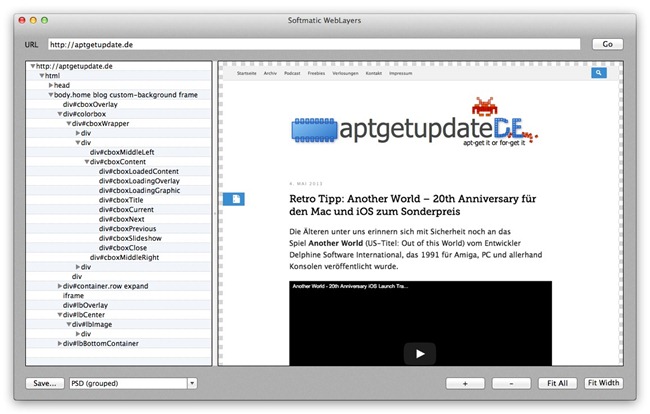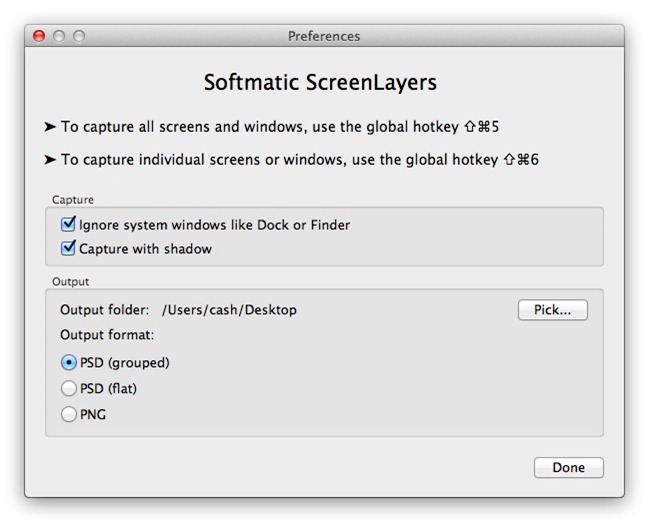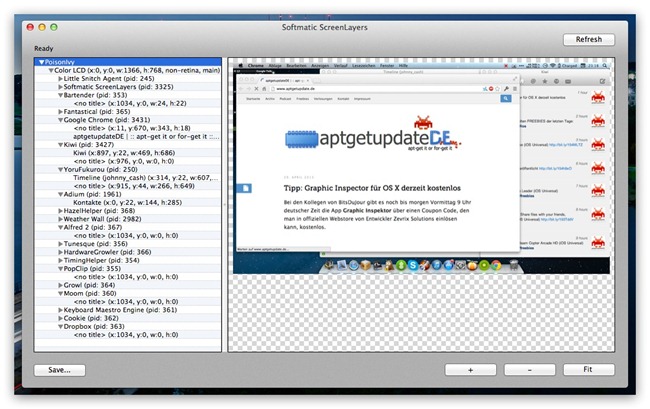Als Vater zweier Kinder und Teilzeitblogger komme ich fast täglich in die Verlegenheit Fotos oder auch Screenshots bearbeiten zu müssen.
Unter macOS setze ich dafür seit einigen Jahren Acorn ein, das vor wenigen Wochen in der brandneuen Version 6 veröffentlicht wurde.
Grundlagen
Bevor ich jedoch zu den neuen Features von Acorn 6 komme, soll ein kleiner Blick in die Vergangenheit folgen.
Diejenigen, die hier schon etwas länger mitlesen, erinnern vielleicht an die beiden vorangegangenen Reviews zu den Versionen 4 und 5. Dort sind etliche Funktionen dieser Bildbearbeitungssoftware beschrieben, die natürlich auch in Version 6 zu finden sind.
Dazu gehören etliche Filter und Foto Effekte, das Arbeiten mit Ebenen und Masken sowie eine Kurven- und Tonwertkorrektur. Neben unzähligen Vektor-, Zeichen-, Mal- und Retuschierwerkzeugen gibt es einen Web Export, einen PSD Im- und Export sowie einem RAW Image Import. Außerdem lässt sich Acorn recht gut per Automator, AppleScript und JavaScript automatisieren. Ich persönlich bin auch großer Fan der ‚mehrschichtigen’ Screenshot Funktion, die vom Desktop eine PSD-Datei mit verschiedenen Ebenen anfertigt.
Was ist neu?
Zunächst fällt die dezent überarbeitete Oberfläche auf. Bunt war einmal. Jetzt sind Grautöne vorherrschend.
Außerdem spricht Acorn seit Version 6.0.2 endlich deutsch.
Die erste große Neuerung betrifft ein Feature namens Pfadtext.
Hier erstellt man zunächst mit einem beliebigen Formwerkzeug (Oval, Bézierkurve o.ä.) einen Pfad und kann dem Pfadverlauf nun Text anfügen. Sowohl der Pfad als auch der Text können anschließend sehr flexibel angepasst werden.
Der Text lässt sich beispielsweise mit der Maus oder rechts im Konfigurationsfenster über den Versatzbeginn entlang des Pfades verschieben. Zusätzlich kann man die Schriftart, die Textgröße, die Ausrichtung, die Schriftlinie oder das Kerning anpassen. Für den Pfad gilt quasi Ähnliches: verschieben, rotieren oder skalieren sind möglich.
Das Pfadtext-Feature unterstützt übrigens die Unicode Zeichentabelle, so dass dem Pfad beispielsweise auch Emojis hinzugefügt werden können.
Die nächste Neuerung betrifft Verbesserungen beim Klon-Werkzeug.
Dieses funktioniert nun über Ebenen und Bilder hinweg und kann sogar ganze Gruppen- oder Formebenen als Quelle nutzen.
Hat man das Klon-Werkzeug an- sowie die Art des Pinsels und die Größe der zu klonenden Fläche ausgewählt, wird das Original per Optionstaste + Klick in die Zwischenablage kopiert.
Im neuen Bild genügt jetzt ein Klick, um die ausgewählte Fläche zu klonen. Mit gedrückter Maustaste lässt sich der geklonte Bereich auch aufweiten. Hält man übrigens während des Klonens die Shift-Taste gedrückt, fungiert das Klon-Werkzeug als Stempel, so dass das geklonte Motiv mehrfach verwendet werden kann.
Neben der Weichheit, die die Transparenz des Klons bestimmt, kann man im Konfigurationsfenster über das Zahnradsymbol den Brush Designer starten. Hier kann man über verschiedene Optionen seinen eigenen Pinsel gestalten. Auch ein Import von Photoshop Pinseln ist wieder möglich.
Mit dem intelligenten Ebenenexport wird in Acorn 6 eine Alternative zum klassischen Slicen angeboten.
Die Optionen für dieses neue Feature ruft man über das Menü Ebene > Intelligente Exporteinstellungen auf. Hier kann man pro Ebene den Dateinamen, das Format, die Größe (@1x bis @5x) und die Qualität festlegen, um sie so als neues Bild exportieren.
Außerdem wurde der Web Export verbessert, der über das Menu Ablage > Exportieren > Webexport zu erreichen ist.
Neben dem Zoomen, Verschieben und Skalieren des Bildes, kann man das Farbprofil konvertieren und Metadaten des Bildes entfernen lassen.
Ein Wechsel zwischen dem Original und dem nun für das Web angepassten Bildes erreicht man entweder mit einen Klick auf das Bild oder oben links in der Sidebar > Ansicht. Ganz unten links wird die finale Größe des Bildes nach dem Export angezeigt.
Sonstiges
Neben den gerade vorgestellten Neuerungen, gibt es natürlich etliche weitere, die den Versionssprung rechtfertigen.
So gibt es beispielsweise ein neues Interface zum Skalieren, Ausschneiden und Transformieren von Bildbestandteilen, die nun Kombinationen dieser Arbeitsschritte zulassen. Es gibt neue Bézier Werkzeuge, Anpassungen bei den Farbprofilen, neue Filter, eine bessere Unterstützung der Touch Bar, neue Möglichkeiten beim Bildimport, detailliertere Metadaten, neue Automator Aktionen und vieles mehr. Interessenten empfehle ich definitiv einen Blick in die sehr umfangreichen Releases Notes.
Außerdem kann man sich zur besseren Einarbeitung, wie seit jeher bei Acorn üblich, eine extrem ausführliche Online-Dokumentation mit vielen Video Tutorials ansehen. Weitere Hilfestellungen sind im passenden Forum finden.
Preise und Verfügbarkeit
Acorn 6 wird sowohl über den Mac App Store als auch als normale Downloadversion, die sich weiterhin leicht von der MAS-Version unterscheidet, zum Preis von derzeit knapp 30 US-Dollar verkauft.
-> https://flyingmeat.com/acorn
Zum kostenlosen Ausprobieren steht darüber hinaus eine auf 14 Tage begrenze, voll funktionsfähige Testversion zur Verfügung. Das gilt übrigens auch für die Version im MAS. Dort schaltet man nach dem Download die zweiwöchige Testphase mit einem kostenlosen In-App-Kauf frei. Anschließend kann man die App für derzeit 32,99 Euro kaufen.
[appbox appstore 1233861775 simple]
tl;dr
Was soll ich großartig sagen? Ich bin nach wie vor ein großer Fan von Acorn.
Man muss natürlich auch sagen, dass Photoshop oder Affinity Photo mehr Features bieten; sich aber auch an eine andere Nutzerschicht richten. Ich persönlich bin mit dem Funktionsumfang von Acorn mehr als zufrieden und teilweise sogar schon überfordert.
Mir gefällt auch das verhältnismäßig kleine Installationsvolumen von gerade mal 26,5 MB (bei Version 6.0.3). Darüber hinaus läuft die App sehr stabil und ist auch in Sachen Performance sehr gut aufgestellt.
[do action=“aguwertung“ wert=“10″/]
Gewinnspiel
Entwickler Flying Meat Inc. hat aptgetupdateDE für ein Gewinnspiel drei Lizenzen von Acorn 6 zur Verfügung gestellt.
Zur Teilnahme kommt wieder Gleam zum Einsatz, bei dem die folgenden optionalen und gleichwertigen Lose enthalten sind:
- Frage beantworten
- aptgetupdateDE bei Twitter folgen
- aptgetupdateDE bei Facebook besuchen
- aptgetupdateDE bei Google+ besuchen
Die Auslosung findet kommenden Montag, den 09.10.2017, statt. Viel Glück!